教你如何让win7雨林木风系统电脑桌面背景成为自己想要的类型
w7系统下载之后,大家对于其透明界面的模式都十分满意,如果再弄个自己喜欢的桌面壁纸那就更加完美了。其实win7的桌面背景和XP系统相比进步了不少,功能更加的健全,选择机会更多了。那么win7系统桌面背景怎么设置成自己想要的类型呢?操作步骤如下所示:
1、桌面上鼠标点击右键,找到“个性化” 点击。
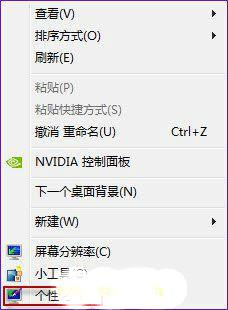
2、点击“个性化”,然后找到“桌面背景”再点击。
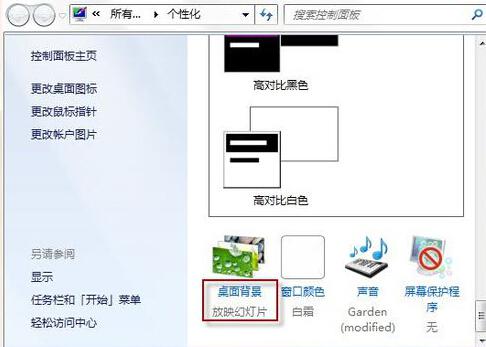
3、这时候就会出现很多桌面背景界面,很多人都会发现,其实Win 7壁纸和XP的设置是有差异的,Win 7显示的是系统默认微软的一些桌面壁纸,比较丰富,选择性多。
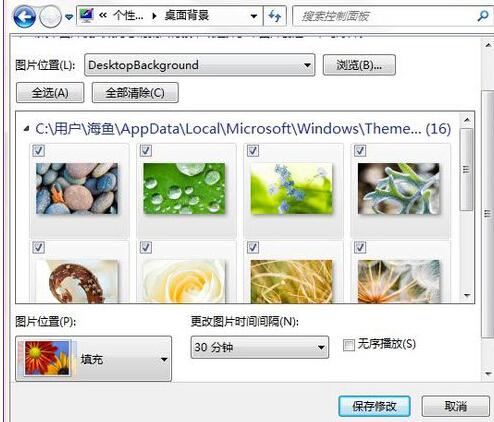
4、如果你对默认的壁纸不太满意,那么可以选择自己想要的图片。在“图片位置”下拉,事先把你想要的图片放在图片库里面,就会显示出来了。如果图片不在图片库,右边有个浏览按键也可以选择。
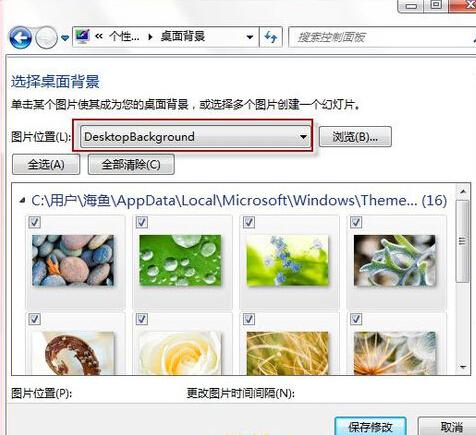
5、这时候你会发现每张图片都打了小勾,这个功能的主要作用就是可以在自己设置的时间内更换桌面背景,自己可以设置下方“更改图片时间间隔”,换为自己想要的时间间隔。
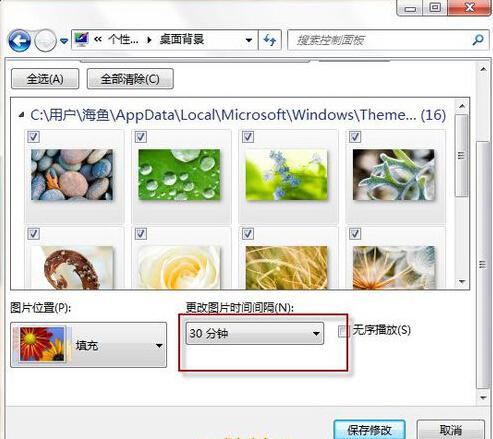
6、比如时间选择了“30秒”,接着点击下边的“保存修改”之后,桌面就会每隔30秒变换一次,让你的桌面绚烂多彩。
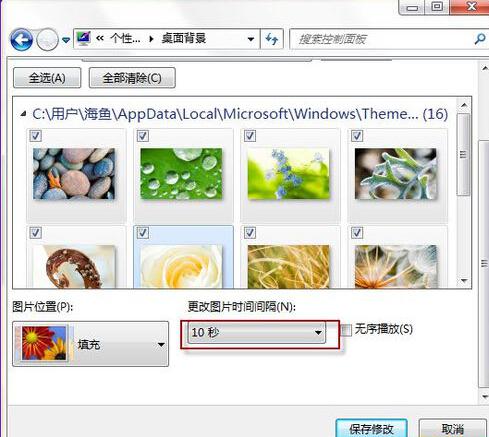
- 雨林木风win7旗舰版
- 雨林木风ghost win7 32位旗舰版下载v2017.12
- 雨林木风GHOST WIN7 SP1 X86装机旗舰版V2015.08_雨林木风32位装机版
- 雨林木风win7 32位旗舰安装版下载 V2017.07
- 雨林木风win7 32位官方旗舰版iso镜像下载v2017.10
- 雨林木风 GHOST WIN7 SP1 X64旗舰装机版(64位)2014.05 系统下载
- 雨林木风win7纯净版
- 雨林木风win7 64位暑假纯净版系统下载 V2017.07
- 雨林木风ghost win7 64位旗舰纯净版下载2017.11
- 雨林木风GHOST WIN7 SP1 64位纯净版V2016.06_WINDOWS7纯净版64位
- 雨林木风win7 32位纯净版系统下载 V2017.05
- 雨林木风GHOST WIN7 SP1纯净版64位V16.02_WIN7纯净版64位
- 相关推荐
- 小编推荐
- 雨林木风系统下载
温馨提示:这里是下载地址,点击即可高速下载!
- Win7旗舰版
- Win7纯净版
- Win7系统排行
 深度技术 Ghost Win7 SP1 X86旗舰专业版(32位)2014.05 系统下载深度技术 Ghost Win7 SP1 X86旗舰专业版(32位)2014.05 系统下载
深度技术 Ghost Win7 SP1 X86旗舰专业版(32位)2014.05 系统下载深度技术 Ghost Win7 SP1 X86旗舰专业版(32位)2014.05 系统下载 中关村Ghost win7 旗舰版2014V3 最新 win7 32位系统下载中关村Ghost win7 旗舰版2014V3 最新 win7 32位系统下载
中关村Ghost win7 旗舰版2014V3 最新 win7 32位系统下载中关村Ghost win7 旗舰版2014V3 最新 win7 32位系统下载 雨林木风 GHOST WIN7 SP1 X64旗舰装机版(64位)2014.05 系统下载雨林木风 GHOST WIN7 SP1 X64旗舰装机版(64位)2014.05 系统下载
雨林木风 GHOST WIN7 SP1 X64旗舰装机版(64位)2014.05 系统下载雨林木风 GHOST WIN7 SP1 X64旗舰装机版(64位)2014.05 系统下载 雨林木风 GHOST WIN7 SP1 X86旗舰装机版(32位)2014.05 系统下载雨林木风 GHOST WIN7 SP1 X86旗舰装机版(32位)2014.05 系统下载
雨林木风 GHOST WIN7 SP1 X86旗舰装机版(32位)2014.05 系统下载雨林木风 GHOST WIN7 SP1 X86旗舰装机版(32位)2014.05 系统下载 番茄花园GhostWIN7 SP1 X86装机版2014.04 最新32位旗舰版下载番茄花园GhostWIN7 SP1 X86装机版2014.04 最新32位旗舰版下载
番茄花园GhostWIN7 SP1 X86装机版2014.04 最新32位旗舰版下载番茄花园GhostWIN7 SP1 X86装机版2014.04 最新32位旗舰版下载 新萝卜家园 GhostWin7_SP1 X86极速旗舰版(32位)v2014.05 系统下载新萝卜家园 GhostWin7_SP1 X86极速旗舰版(32位)v2014.05 系统下载
新萝卜家园 GhostWin7_SP1 X86极速旗舰版(32位)v2014.05 系统下载新萝卜家园 GhostWin7_SP1 X86极速旗舰版(32位)v2014.05 系统下载 电脑公司 GhostWin7_SP1 X64旗舰特别版(64位)v2014.05 系统下载电脑公司 GhostWin7_SP1 X64旗舰特别版(64位)v2014.05 系统下载
电脑公司 GhostWin7_SP1 X64旗舰特别版(64位)v2014.05 系统下载电脑公司 GhostWin7_SP1 X64旗舰特别版(64位)v2014.05 系统下载 技术员联盟 GhostWin7 Sp1 X64装机旗舰版(64位)2014.05 系统下载技术员联盟 GhostWin7 Sp1 X64装机旗舰版(64位)2014.05 系统下载
技术员联盟 GhostWin7 Sp1 X64装机旗舰版(64位)2014.05 系统下载技术员联盟 GhostWin7 Sp1 X64装机旗舰版(64位)2014.05 系统下载
- U盘装系统工具
- 重装系统工具
- 软件下载
